Cách xóa hình nền trên iPhone iOS 18.7 nhanh chóng
Cách xóa hình nền trên iPhone iOS 18.7 nhanh chóng
Cách xóa hình nền trên iPhone iOS 18.7 giúp bạn làm mới giao diện thiết bị mà vẫn giữ nguyên các tiện ích quen thuộc. Chỉ với vài thao tác đơn giản, bạn có thể dễ dàng thay đổi hoặc loại bỏ hình nền theo ý thích. Hãy cùng Điện Thoại Vui xem ngay hướng dẫn cài đặt để thực hiện nhanh chóng nhé!
Cách xóa hình nền trên iPhone iOS 18.7 nhanh 2025
Cách xóa hình nền trên iPhone iOS 18.7 giúp dọn dẹp lại thư viện hình nền trên máy. Nhờ vậy, bạn có thể dễ dàng tìm kiếm và lựa chọn hình nền mình cần nhanh chóng hơn. Bạn có thể tham khảo các bước xóa hình nền trên iPhone với iOS 18.7 cực nhanh như sau.
Bước 1: Mở khóa màn hình iPhone iOS 18.7
Đầu tiên, bạn cần bật sáng màn hình lên và thực hiện mở khoá cho iPhone. Bạn có thể quét khuôn mặt, mật khẩu để mở khoá tuỳ theo cài đặt iPhone của bạn.
Bước 2: Nhấn và giữ vào bất kỳ vị trí nào trên màn hình khóa
Kế tiếp, bạn cần nhấn và giữ vào bất kỳ vị trí nào trên màn hình. Thao tác này sẽ giúp bạn mở ra bộ sưu tập hình nền đang được lưu trên máy.
Bước 3: Truy cập vào bộ sưu tập hình nền
Tại đây, trên màn hình sẽ hiển thị toàn bộ những hình nền iPhone đã được lưu trước đó. Bạn có thể vuốt sang trái hoặc phải để xem qua từng hình nền trong bộ sưu tập.

Giao diện này giúp bạn dễ dàng quản lý và lựa chọn hình nền mong muốn. Đây cũng là bước đầu tiên trong cách xoá hình nền trên iPhone iOS 18.7. Bước này sẽ giúp bạn xác định hình cần xóa trước khi thực hiện các thao tác tiếp theo.
Bước 4: Chọn hình nền cần xóa
Trong các hình nền hiển thị trên màn hình, hãy tìm và lựa chọn hình nền mà bạn cần xóa.
Bước 5: Vuốt lên trên hoặc chọn biểu tượng thùng rác để xóa hình nền
Tại hình nền cần xóa, bạn thao tác vuốt lên trên màn hình. Lúc này, bên dưới hình nền sẽ xuất hiện biểu tượng Thùng rác. Hãy nhấn vào đó và hoàn tất xóa hình nền không cần thiết trên thiết bị.

Chỉ với 5 bước trên, bạn đã có thể xóa thành công các hình nền trên iPhone. Hãy thực hiện thử và xem kết quả như thế nào nhé!
Cách xóa hình nền trên iPhone iOS 18.7 mà vẫn giữ các tiện ích như cũ
Nếu bạn muốn giữ vị trí các tiện ích như cũ, bạn cần thao tác thêm một vài bước. Dưới đây là hướng dẫn chi tiết mà bạn cần tham khảo và thực hiện theo.
Bước 1: Đầu tiên, bạn truy cập vào Cài đặt trên màn hình và tìm chọn mục Hình nền. Khi này, ở hình nền cần xóa, bạn nhấn vào nút Tuỳ chỉnh.
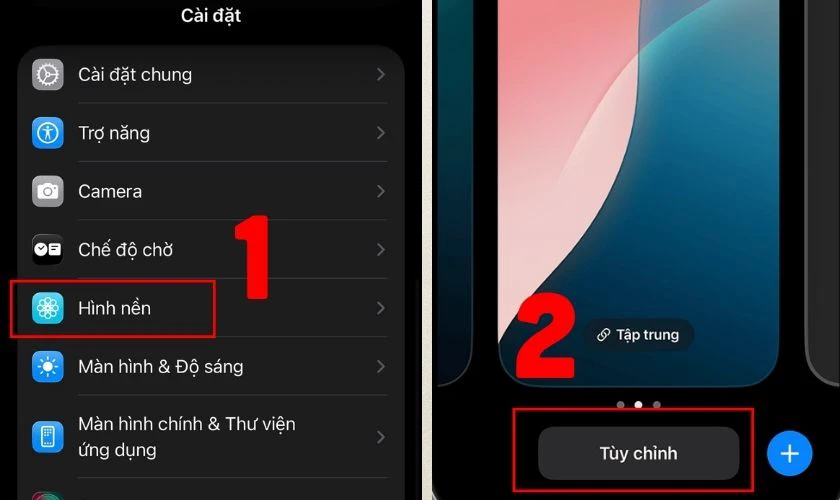
Bước 2: Bạn chọn biểu tượng hình ảnh ở phía dưới, góc trái màn hình. Kế đó, hãy lựa chọn hình ảnh mà bạn muốn thay vào hình nền hiện tại. Cuối cùng, bạn nhấn Xong để hoàn tất các bước.

Như vậy, bạn đã thay thế xong hình nền mới mà vẫn giữ nguyên các tiện ích. Bạn cũng có thể thực hiện tương tự để thay đổi hình nền cho màn hình khóa và màn hình chính.
Cách đặt hình nền iPhone iOS 18.7 trở về mặc định
Bên cạnh các hình nền tùy chỉnh, bạn cũng có thể đặt hình nền trở về cài đặt mặc định. Cách thao tác vô cùng đơn giản, bao gồm các bước dưới đây.
Bước 1: Đầu tiên, bạn truy cập vào Cài đặt trên màn hình và tìm chọn mục Hình nền.
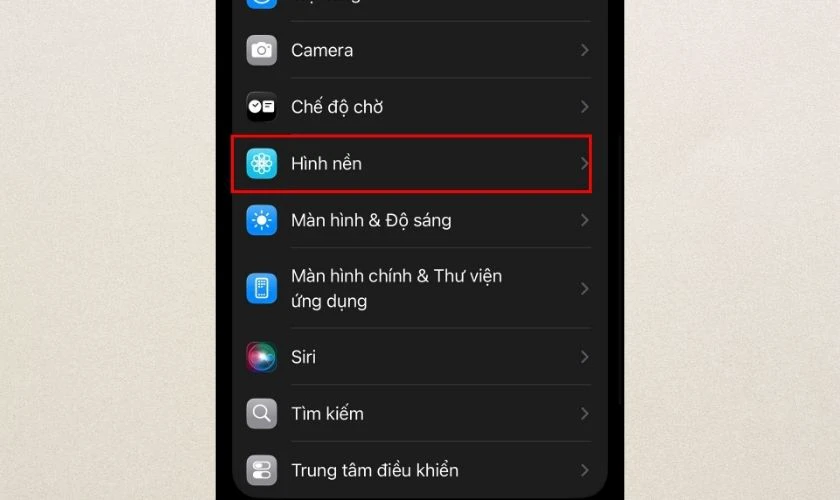
Bước 2: Màn hình iPhone sẽ hiện lên các hình nền đang được lưu trong thiết bị. Lúc này, hãy nhấn vào nút Cộng để thêm hình nền. Cuối cùng, bạn chỉ cần chọn hình nền mặc định trong bộ sưu tập hệ thống.

Với các bước đơn giản trên, bạn sẽ có thể cài đặt hình nền iPhone về hình nền mặc định. Khi này, nếu bạn cần đổi hình nền, hãy tham khảo các phần trên để thực hiện nhanh chóng nhé!
Lưu ý khi xóa hình nền trên iPhone iOS 18.7
Trước khi tiến hành xóa, bạn nên nắm rõ một vài điểm quan trọng để tránh mất dữ liệu hoặc thao tác nhầm. Những lưu ý dưới đây sẽ giúp bạn thực hiện đúng và an toàn hơn:
- Kiểm tra hình nền đang sử dụng: Không nên xóa hình nền hiện đang được đặt làm màn hình chính hoặc màn hình khóa. Vì điều này có thể khiến giao diện trở về mặc định.
- Đảm bảo hình nền đã được sao lưu: Nếu hình nền được tải từ nguồn bên ngoài hoặc tự thiết kế, hãy lưu lại trong Thư viện ảnh trước khi xóa để có thể khôi phục khi cần.
- Kiểm tra đồng bộ iCloud: Khi bật iCloud Photos, việc xóa hình nền có thể ảnh hưởng đến các thiết bị khác cùng tài khoản. Hãy đảm bảo bạn thực sự muốn xóa trên tất cả thiết bị.
- Không thể xóa hình nền mặc định của Apple: Các hình nền có sẵn trong hệ thống không thể xóa. Bạn chỉ có thể ẩn hoặc thay đổi sang hình khác.

Sau khi đã xem kỹ các lưu ý trên, bạn có thể yên tâm tiếp tục các bước trong cách xoá hình nền trên iPhone iOS 18.7 mà không lo ảnh hưởng đến dữ liệu hay cài đặt cá nhân.
Kết luận
Trên đây là cách xóa hình nền trên iPhone iOS 18.7 siêu nhanh chóng và đơn giản. Hy vọng với bài viết này, bạn sẽ có thể cài đặt được hình nền yêu thích của mình. Đừng quên thường xuyên theo dõi trang Điện Thoại Vui để được cập nhật nhiều mẹo hữu ích khác nhé!
Bạn đang đọc bài viết Cách xóa hình nền trên iPhone iOS 18.7 nhanh chóng tại chuyên mục Thủ thuật ứng dụng trên website Điện Thoại Vui.

Xin chào, mình là Uyển Nhi hiện đang là Content Creator tại Điện Thoại Vui. Mình là một người yêu thích công nghệ, chơi game điện tử và luôn cập nhật những tin tức mới mẻ mỗi ngày. Những điều chia sẻ của mình đều được tìm hiểu và chắt lọc kỹ càng. Mong rằng những bài viết của mình sẽ hữu ích đối với bạn, cùng theo dõi các bài viết của mình nhé!

